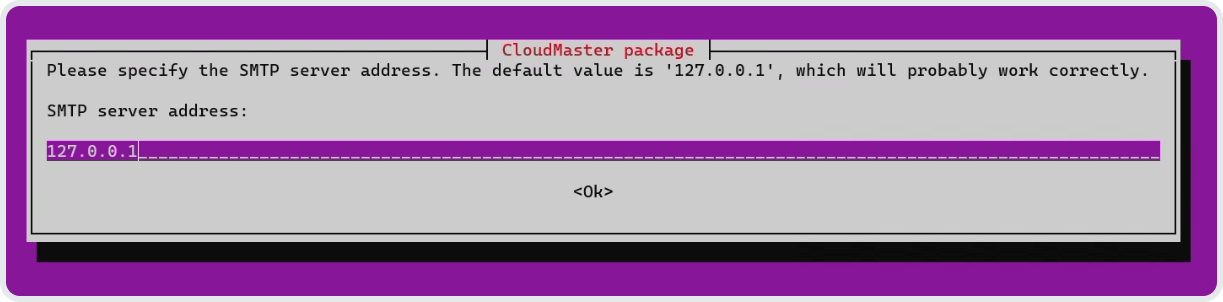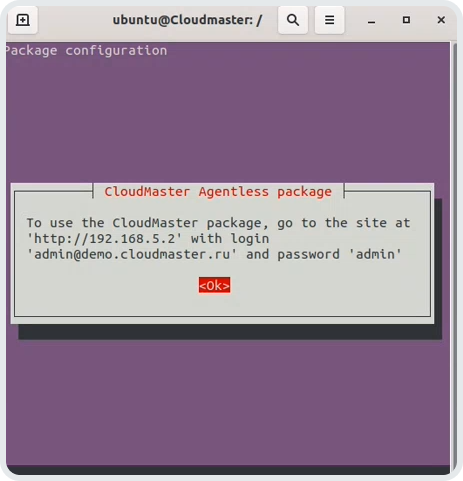Установка основного модуля Cloudmaster и приватных агентов⚓︎
Содержание
Основной модуль Cloudmaster устанавливается вместе с универсальным приватным агентом.
Приватный агент ― приложение Cloudmaster, необходимое для доступа к приватным облакам. Приватный агент собирает, актуализирует и передает информацию мультиоблачной платформе Cloudmaster о состоянии ресурсов подключения (т.е. приватного облака).
Приватный агент необходим для работы с ресурсами приватных облаков, с которыми работает Cloudmaster:
-
VMware vSphere (vCenter),
-
VMware Cloud Director.
Перед началом установки выберите вариант и сценарий установки.
Системные требования⚓︎
Для установки основного модуля мультиоблачной платформы Cloudmaster и приватных агентов в минимальной поставке модели on-premise понадобится 1 ВМ со следующими минимальными техническими характеристиками:
| Операционная система | Ubuntu 20.04 LTS |
| CPU | 8 ядер 2GHz (оптимально 12 CPU) |
| RAM | 16GB (оптимально 32GB) |
| Свободное место на диске | 100GB SSD (со временем накопления исторических данных потребуется увеличение объёма) |
| Локальная сеть | 1Gbit сетевой интерфейс |
Правила сетевого доступа⚓︎
| Исходящий HTTP (HTTPS) | TCP | IP адрес `ВМ` | Все | Все | 80, 443 |
| Исходящий SSH и RDP * | TCP | IP адрес `ВМ` | Все | Все | 22, 3389 |
| Исходящий ICMP | ICMP | IP адрес `ВМ` | — | Все | — |
| Исходящий SMTP | TCP | IP адрес `ВМ` | Все | Все | 25, 587, 465 |
| Исходящий NTP | UDP | IP адрес `ВМ` | Все | Доверенные | 123 |
| Исходящий DNS | TCP, UDP | IP адрес `ВМ` | Все | Доверенные | 53 |
| Входящий HTTP(HTTPS) | TCP | Все | Все | IP адрес `ВМ` | 80, 443 |
| Входящий SSH | TCP | Доверенные | Все | IP адрес `ВМ` | 22 |
* Только для использования Yandex Cloud.
Пошаговая инструкция к установке⚓︎
Примерное время загрузки и установки основного модуля Cloudmaster ― 7–9 минут (в зависимости от ширины интернет-канала).
-
Перед установкой основного модуля Cloudmaster на вашем сервере убедитесь, что соблюдены минимальные системные требования к среде исполнения (см. требования выше).
-
Загрузите скрипт в терминал для подключения необходимого репозитория Cloudmaster внутри целевой
ВМ: -
Запустите скрипт подключения необходимых репозиториев командами:
После завершения выполнения команд подключения репозитория терминал направит уведомление:
Подключение репозитория CloudMaster успешно завершено. -
Запустите установку основного модуля Cloudmaster и
В процессе установки вы увидите несколько модальных окон с вопросами о настройках. Пример первого модального окна:приватных агентовкомандами: -
В модальном окне ответьте на несколько вопросов:
Вопрос о параметре Инструкции 1. SMTP server address, port and mail sender email По умолчанию предлагается использовать открытый SMTP-серверна localhost, в котором уже предварительно настроена необходимая маршрутизация исходящего SMTP-трафика. Дефолтные атрибуты для address (127.0.0.1), port (22) и email (noreply@localhost).
ЧтобыГлобальный администратормог добавлять пользователей вАккаунт компании, нужно заменить дефолтные атрибуты на актуальные вручную (т.е. задать креды вашего почтового сервера) или настроить параметры SMTP-сервера после установки пакета (см. ниже)2. Cloudmaster admin password Задайте пароль для авторизации в Cloudmaster 3. Cloudmaster server FDQN Точное значение FQDN или IP-адрес ВМс Cloudmaster.
Введите публичный IP-адрес (например, 192.168.5.2) и нажмите Ok -
После ответа на вопросы программа-установщик укажет IP-адрес (например, http://192.168.5.2), где будет развернута платформа Cloudmaster, ваши логин (дефолтное значение admin@demo.cloudmaster.ru) и пароль (см. вопрос 2 программы-установщика в шаге 5 инструкции).
Сохраните логин и пароль для дальнейшей авторизации в Cloudmaster и нажмите на Ok.
Дождитесь завершения установки основного модуля Cloudmaster и приватных агентов (после завершения всех процессов терминал покажет 100%-ную загрузку), затем перейдите к https://{ip-address}.
Первый запуск сайта Cloudmaster
-
Подождите 2–3 минуты, пока сайт Cloudmaster заработает после установки основного модуля и
приватных агентов. -
Когда вы впервые авторизуетесь в Cloudmaster, браузер может показать предупреждение о ненадежном сертификате SSL/TLS. Во время установки Cloudmaster защищает соединение между браузером и веб-приложением с помощью самостоятельно сгенерированного сертификата SSL/TLS, который инициирует предупреждение. Cloudmaster гарантирует защищенность и зашифрованность вашего соединения.
На этом установка основного модуля Cloudmaster с
приватными агентамизавершена. -
Настройка SMTP-сервера после установки модуля и приватных агентов⚓︎
В случае если вы пропустили шаг настройки SMTP-серверa во время установки основного модуля и приватных агентов сервер можно настроить вручную, выполнив 2 шага.
-
Откройте файл /opt/cloudmaster/services/notifications/application.properties и внесите актуальные значения в следующие параметры:
spring.mail.host=
spring.mail.port=
spring.mail.username=
spring.mail.password=
spring.mail.properties.mail.from=
spring.mail.properties.mail.transport.protocol=smtp
spring.mail.properties.mail.smtp.auth=true
spring.mail.properties.mail.smtp.starttls.enable=true
spring.mail.properties.mail.smtp.starttls.required=false
-
Перезапустите пакет Cloudmaster командой:
Как сделать резервную копию данных⚓︎
Необходимый аккаунт
Все команды необходимо выполнять от имени аккаунта суперпользователя.
("sudo -i" или "su - root")
-
Создайте директорию для данных бэкапа и перейдите в неё.
-
Сделайте резервную копию БД PostgreSQL.
-
Получите URI для подключения к MongoDB.
-
Сделайте резервную копию БД MongoDB.
-
Архивируйте файлы пакета Сloudmaster.
В результате выполненных действий в текущей директории должны появиться два файла и одна папка:
-
файл cm-analytics.db.dump.sql.gz,
-
файл cloudmaster.files.tgz,
-
папка cloudmaster-agent-private.
Восстановление данных из резервной копии⚓︎
Необходимый аккаунт
Все команды необходимо выполнять от имени аккаунта суперпользователя.
("sudo -i" или "su - root")
-
Перейдите в созданную на этапе бэкапа директорию с данными бэкапа.
-
Проверьте содержимое директории.
В директории должны находиться два файла и одна папка:
-
файл cm-analytics.db.dump.sql.gz,
-
файл cloudmaster.files.tgz,
-
папка cloudmaster-agent-private.
-
-
Остановите сервисы CloudMaster.
-
Удалите текущую БД PostgreSQL и создайте вместо неё пустую.
-
Получите пароль пользователя cm-analytics для подключения к PostgreSQL.
-
Наполните БД PostgreSQL данными из бэкапа.
-
Укажите путь поиска в БД для пользователя cm-analytics.
-
Удалите текущую БД MongoDB.
-
Восстановите БД MongoDB из резервной копии.
-
Восстановите файлы пакета CloudMaster.
-
Запустите сервисы CloudMaster.
Обновление и удаление модулей⚓︎
Обновление установленных модулей⚓︎
Перед обновлением рекомендуем создать резервные копии ваших данных по инструкции выше.
Для обновления модуля Cloudmaster и приватных агентов необходимо последовательно выполнить 2 команды:
Удаление установленных модулей из ВМ⚓︎
Для удаления основного модуля Cloudmaster и приватных агентов введите следующие команды в терминале: